Rozmazání fotografií na Canvě je jednoduchý, ale extrémně efektivní způsob. Tato metoda pomáhá vašemu návrhu stát se krásnějším a atraktivnějším. Postup rozmazání fotografií na Canvě naleznete v článku níže.
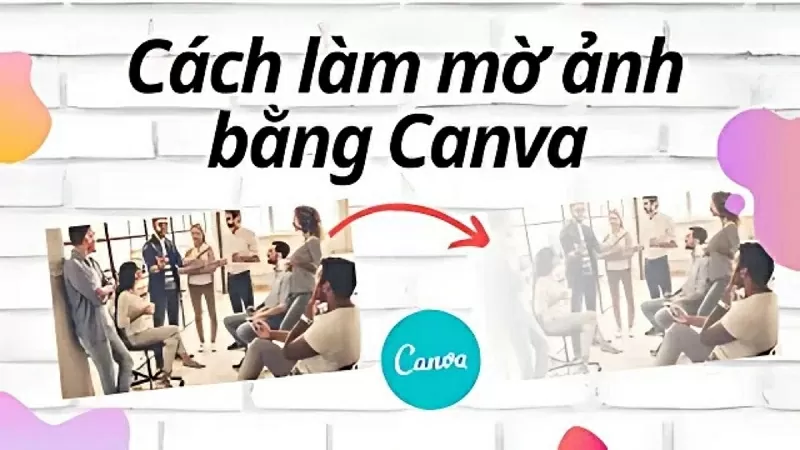 |
| Jak rozmazat fotografie pomocí Canvy |
Použití Canvy k úpravám a rozmazávání je jednoduchá metoda, kterou zvládne každý. Pouhými 4 rychlými kroky můžete zakrýt nežádoucí detaily a vytvořit efekt smíšených tmavých a světlých barev. Podívejte se na to hned teď.
Krok 1: Chcete-li v Canvě rozmazat obrázek, nejprve vyberte obrázek, který chcete rozmazat. Přejděte do svého projektu, klikněte na obrázek a otevřete ho. Poté vytvořte nápad na obrázek se střídavými tmavými a světlými částmi.
 |
| Vyberte obrázek, který chcete rozmazat |
Krok 2: Toto je důležitý krok pro rozmazání fotografií na Canvě, proveďte ho prosím v následujícím pořadí:
Klikněte na fotografii, kterou chcete rozmazat, a vyberte Upravit.
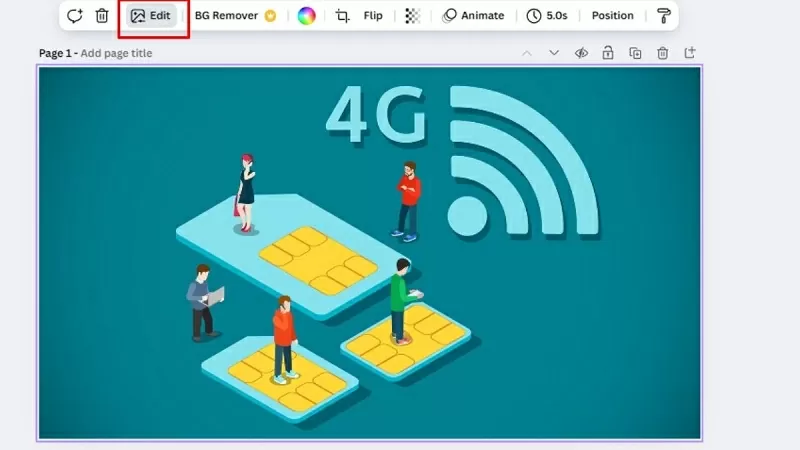 |
| Klikněte na fotografii a vyberte Upravit |
Na panelu Pozadí přejděte dolů do sekce efektů a vyberte efekt Rozmazání.
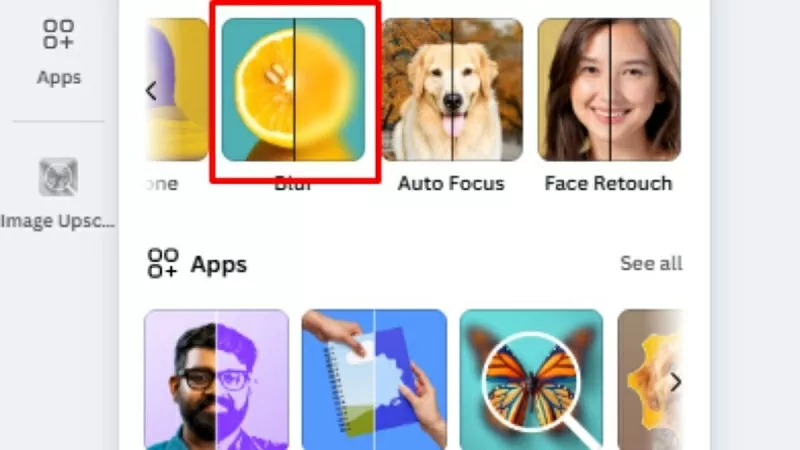 |
| Vyberte efekt rozmazání |
Přesuňte myš na oblast, kterou chcete rozmazat, a poté ji uvolněte, aby systém automaticky rozmazal.
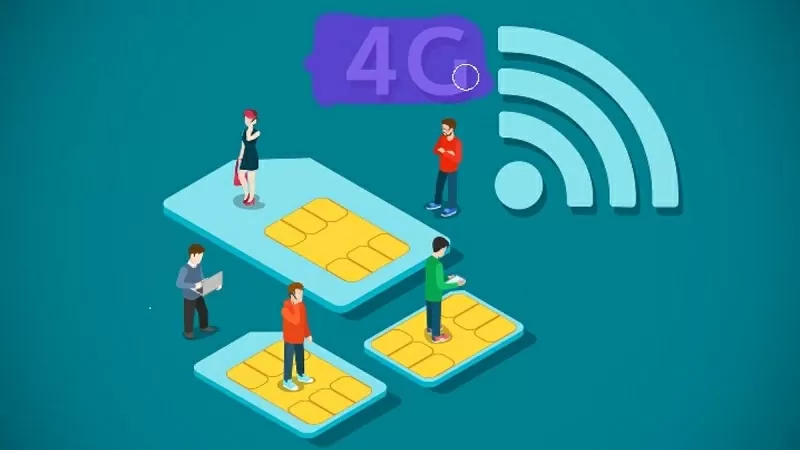 |
| Přesuňte myš na oblast, kterou chcete rozmazat |
Krok 3: Ve výše uvedeném kroku jste rozmazali část obrázku, ale můžete také upravit krytí podle svých potřeb. Úpravou velikosti štětce měníte rozmazání pera, čím větší číslo, tím větší je hrot pera a tím snadněji se rozmazaná část vybere. Kromě toho můžete také upravit ukazatel intenzity a podle potřeby zvýšit nebo snížit krytí z tmavé na světlou.
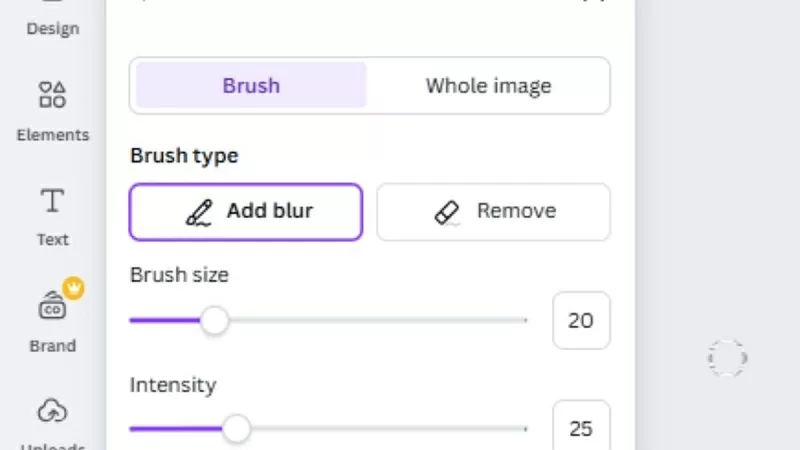 |
| Upravte neprůhlednost obrázku podle potřeby |
Krok 4: Po dokončení úprav a získání uspokojivého obrázku uložte fotografii do svého zařízení. Klikněte na tlačítko sdílení a vyberte možnost stažení. Můžete si stáhnout jednotlivé fotografie nebo více fotografií.
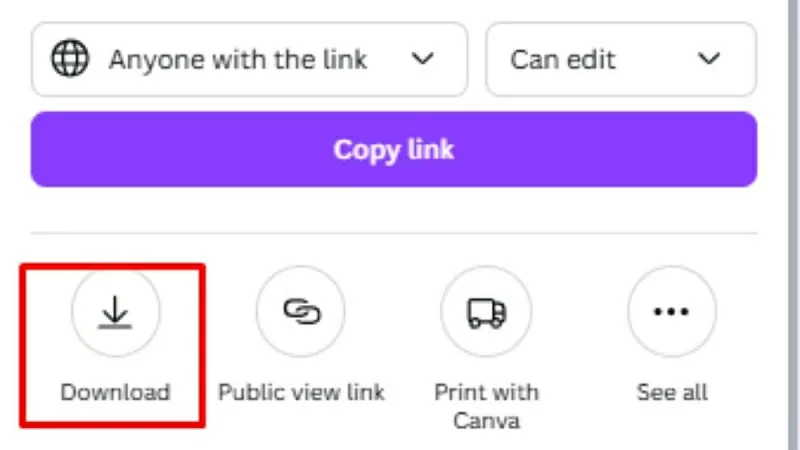 |
| Uložit obrázek do zařízení |
Výše uvedený podrobný návod vám pomůže snadno a jednoduše rozmazat fotografie na platformě Canva. Použijte ho hned teď a vytvořte si vlastní působivé návrhy.
Zdroj


![[Fotografie] Zahájení 14. konference ústředního výboru strany 13. sněmu](https://vphoto.vietnam.vn/thumb/1200x675/vietnam/resource/IMAGE/2025/11/05/1762310995216_a5-bnd-5742-5255-jpg.webp)



![[Fotografie] Panorama vlasteneckého soutěžního kongresu novin Nhan Dan na období 2025-2030](https://vphoto.vietnam.vn/thumb/1200x675/vietnam/resource/IMAGE/2025/11/04/1762252775462_ndo_br_dhthiduayeuncbaond-6125-jpg.webp)





























































































Komentář (0)